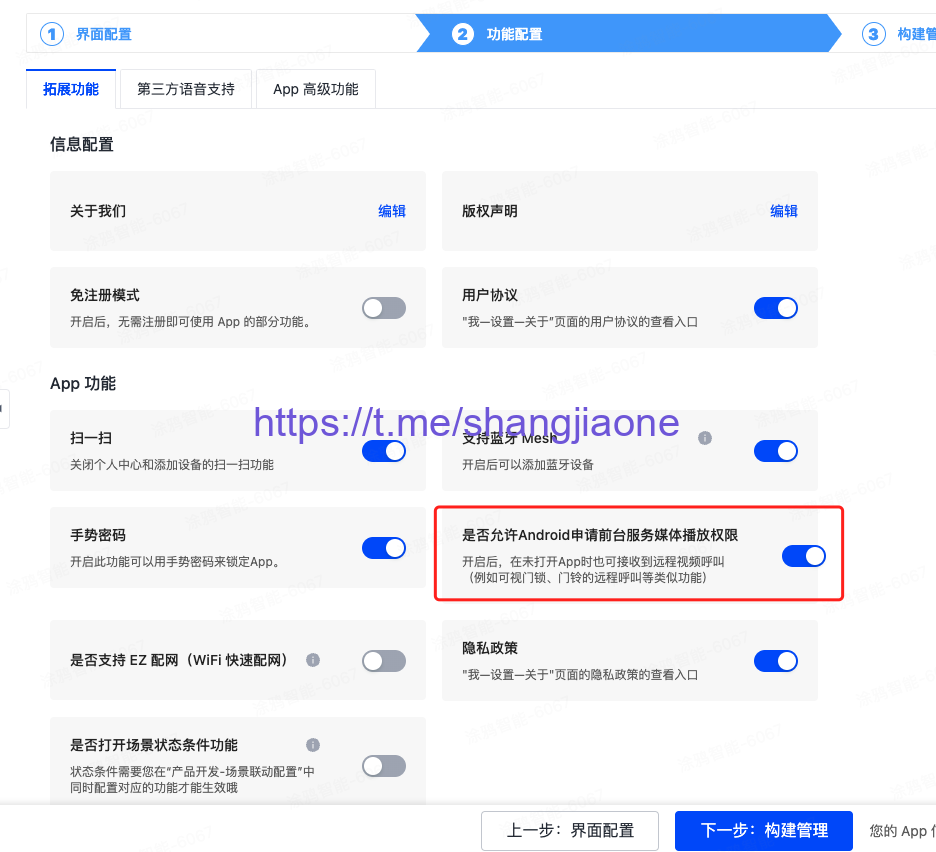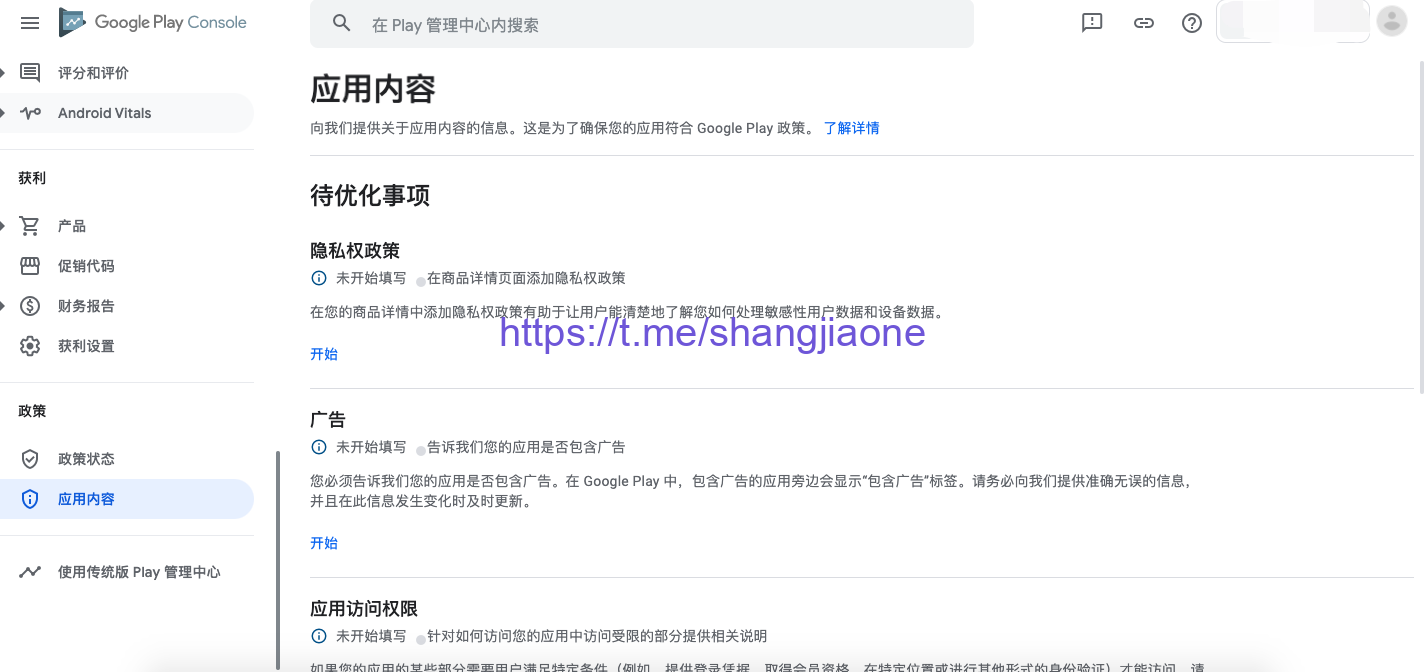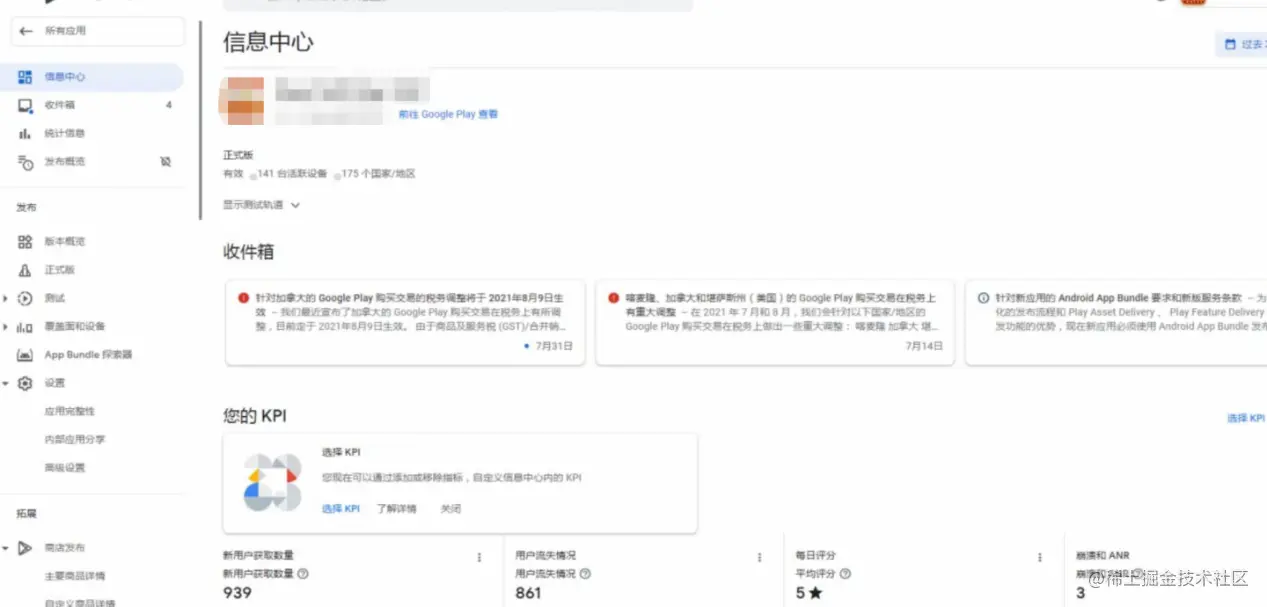这个是最新2025年谷歌商店上架的教程,通过本教程你可以自主上架,如果有上架问题可以联系https://t.me/shangjiaone
那么如何才能在googleplay上成功上架呢?如果你也有相关的问题和困扰,这个文章主要单说一下上架google play的流程,只有熟悉了谷歌开发者相关政策才能万无一失成功上架谷歌商店,如果你已经有了自己的谷歌开发者账号就可以直接从上架的教程部分看,如果还没有自己的谷歌开发者账号就先从谷歌开发者账号的注册教程看内容,也就是涵盖 “申请开发者账号 ” — 上架提审这部分。
一、申请开发者账号
科学上网问题自己搞定,自己多了解下VPN的相关内容,这里不多说。
如果这一步都搞不定,不用往下看了,省点时间干点别的吧,出海这条路不适合你!!
这一步你需要准备好以下几样东西:
- Gmail邮箱
- Visa信用卡
要准备的东西挺简单的,但为了防止踩坑,我再多说两句。
Gmail邮箱
如果你自己申请那是最好不过了!Gmail邮箱有手机号就可以申请,国内的手机号也照样申请。如果提示手机号无法验证,一定是你注册的方式不对!
注册的时候用QQ邮箱/网易邮箱,注册里选Gmail,按顺序搞就好了,直接用网页注册可能会被提示手机号无法验证。
Visa信用卡
这是国内最好申请的可以直接用于谷歌开发者账号支付的银行卡。你可以用国内的VISA信用卡直接支付开发者账号费用。
对,你没看错!谷歌开发者账号是要钱的,25美元,也就是人民币160元左右。
而且每个银行卡只能绑定一个开发者账号,也就是说你用这张visa卡开通了一个开发者账号,之后就不能再用这张卡再开新的开发者账户了!
重点的部分都说完了,剩下的具体流程,跟着系统指引一步步走就好了,网上一搜也是一大把教程,这里就不多说了。
申请谷歌开发者账号的网址:
- play.google.com/console/
Google Play管理中心帮助网址:
- support.google.com/googleplay/
谷歌开发者账号大概的申请流程:
只要你的流程没问题,交了钱就立刻开通了,开通后就可以上架,无需等待
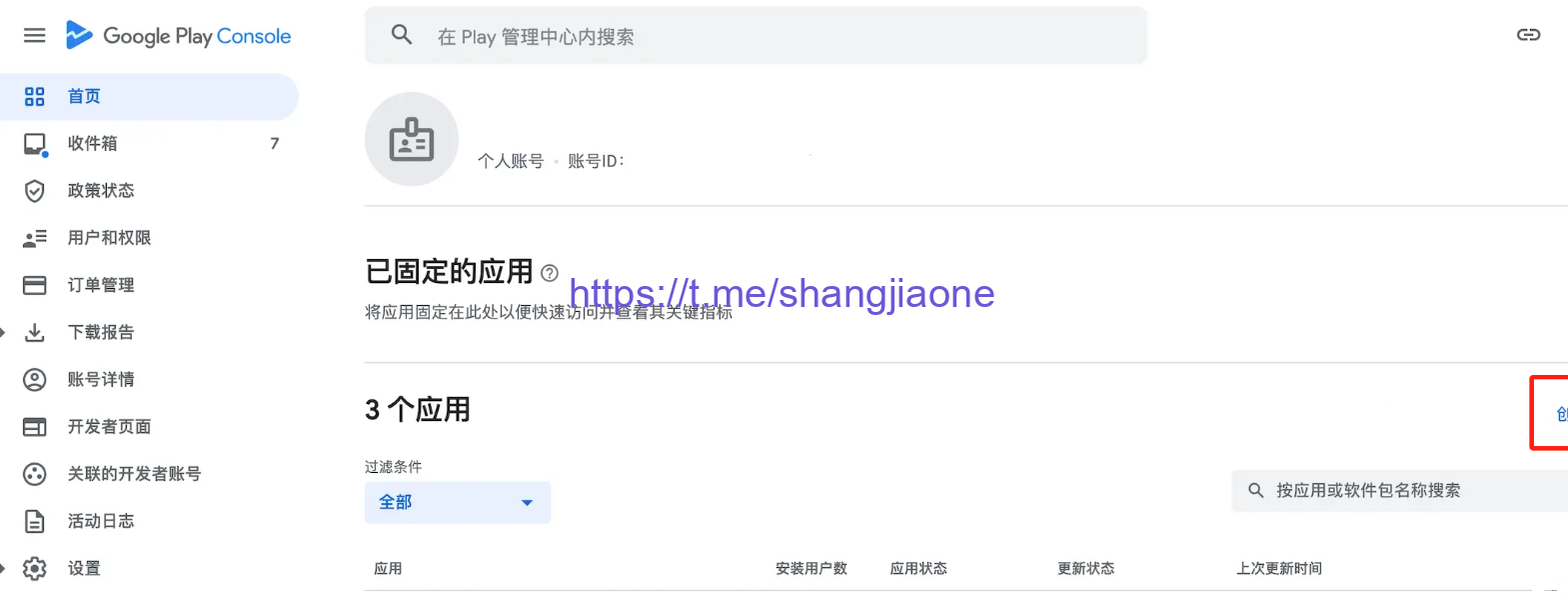
二、应用上架全流程/APP
1,上架之前需要准备的上架素材
- aab包
- 商店素材
- 上架文案
- 隐私链接
- 1.aab包
从2021年9月1日开始,上架google play的包统一都要是aab格式,非aab格式是无法上传包体的!!!
aab的包和Apk的包本质的差别是在打包方式上,相关技术需要自己摸索下。
同时,在打包时还需要注意2点:
(1)目前Google Play管理中心对Android 10的目标安全级别要求至少为35!
(2)安卓应用程序包应先加固好再进行上传,先上传再加固可能会出现问题
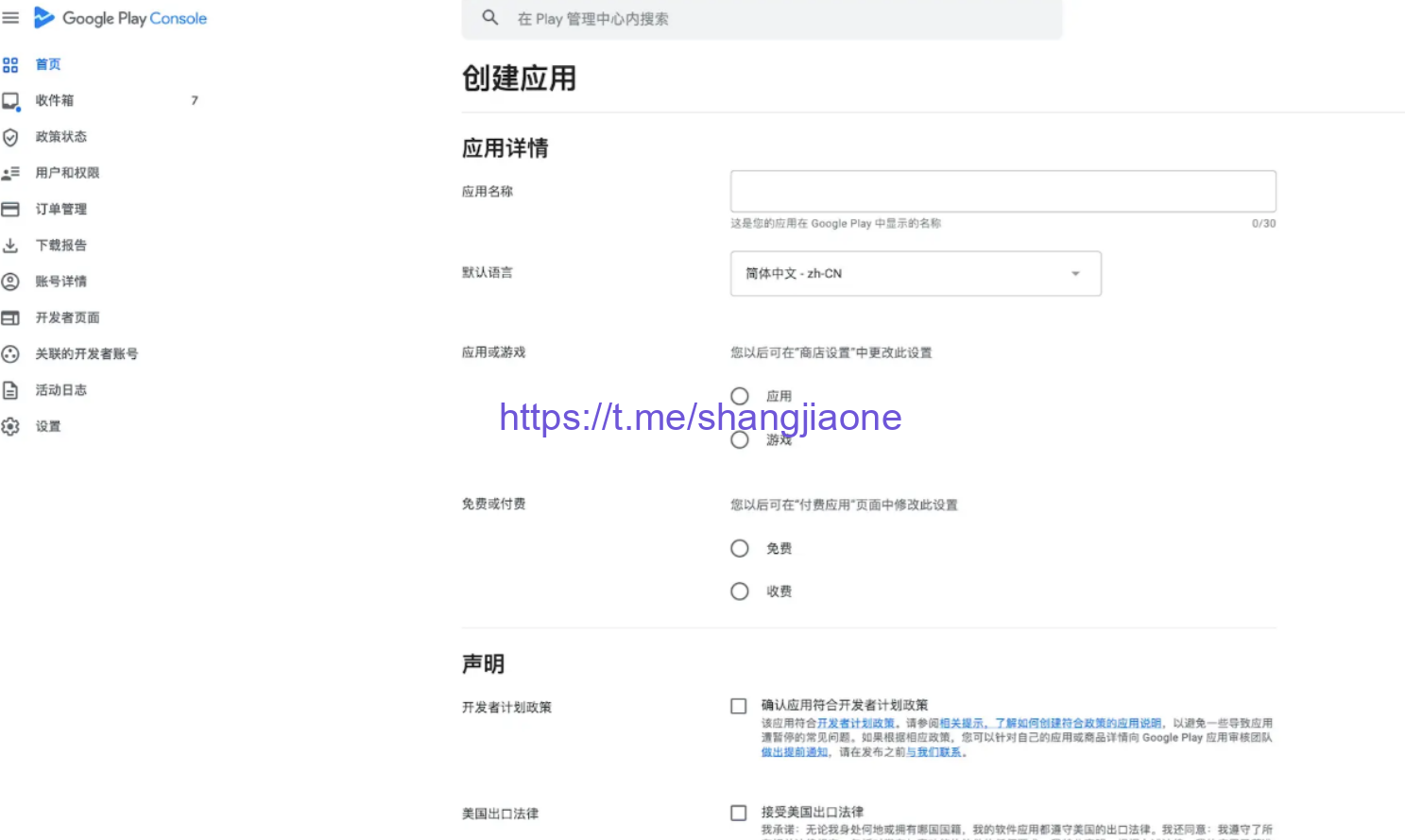
2,创建谷歌上架项目
-
使用谷歌市场开发者账号,登录 开发者平台。
-
成功登录后,单击 创建应用。
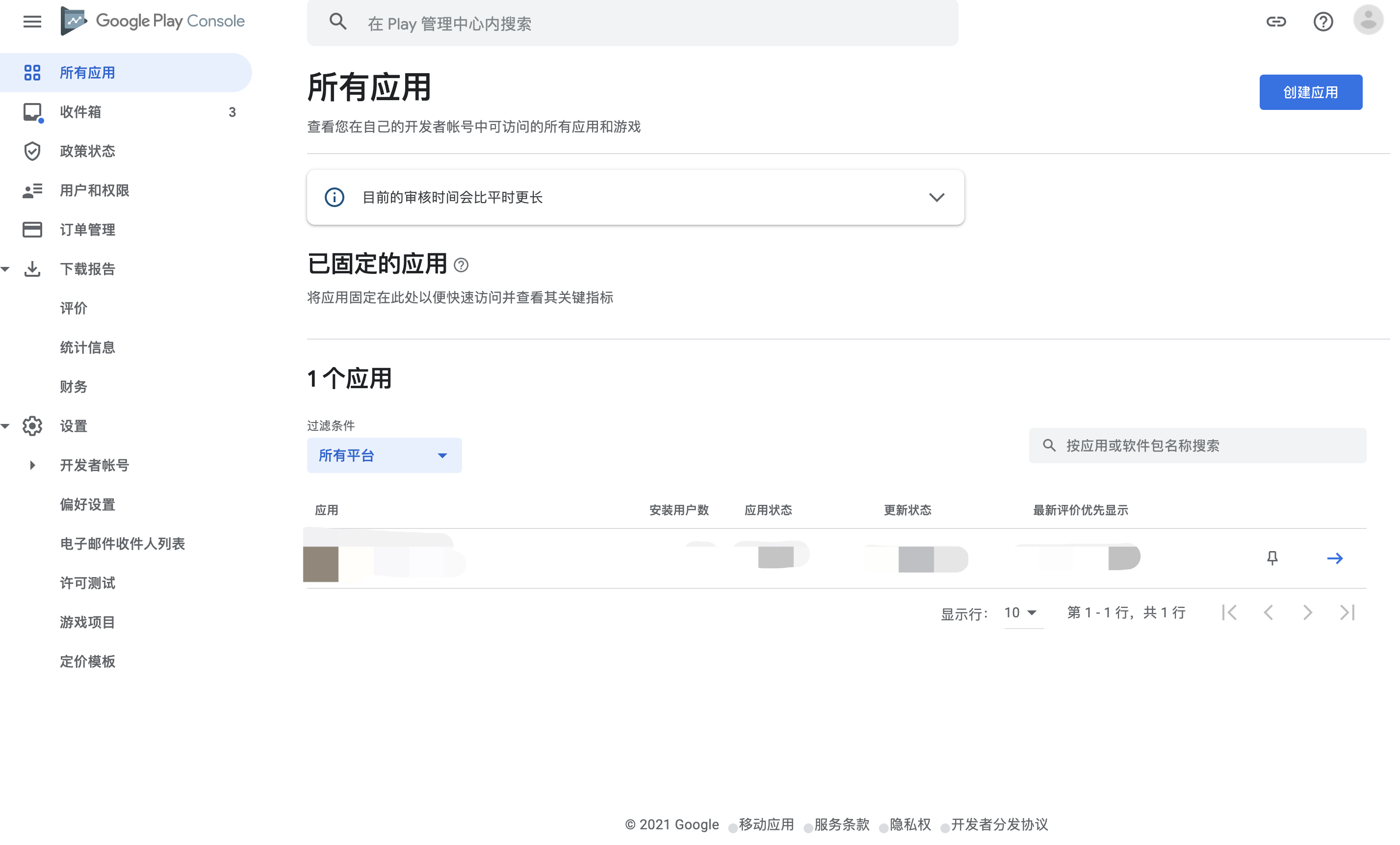
填写应用的 应用名称。
选择应用的 默认语言。
在应用或游戏处,选择 应用。
根据个人情况选择免费或付费。
3.商店素材要求
这个和国内上架需要素材的需求差不多,重点就在尺寸和大小方面,直接看下图。
-
4-5 张市场预览图(使用安卓手机截图)。
-
JPEG 格式尺寸为 512 × 512 像素的应用 Logo。
-
JPEG 格式尺寸为 1024 × 500 像素的市场预览大图。
PS:看着很多,实际上手机和平板可以共用相同的图,不需要额外作图
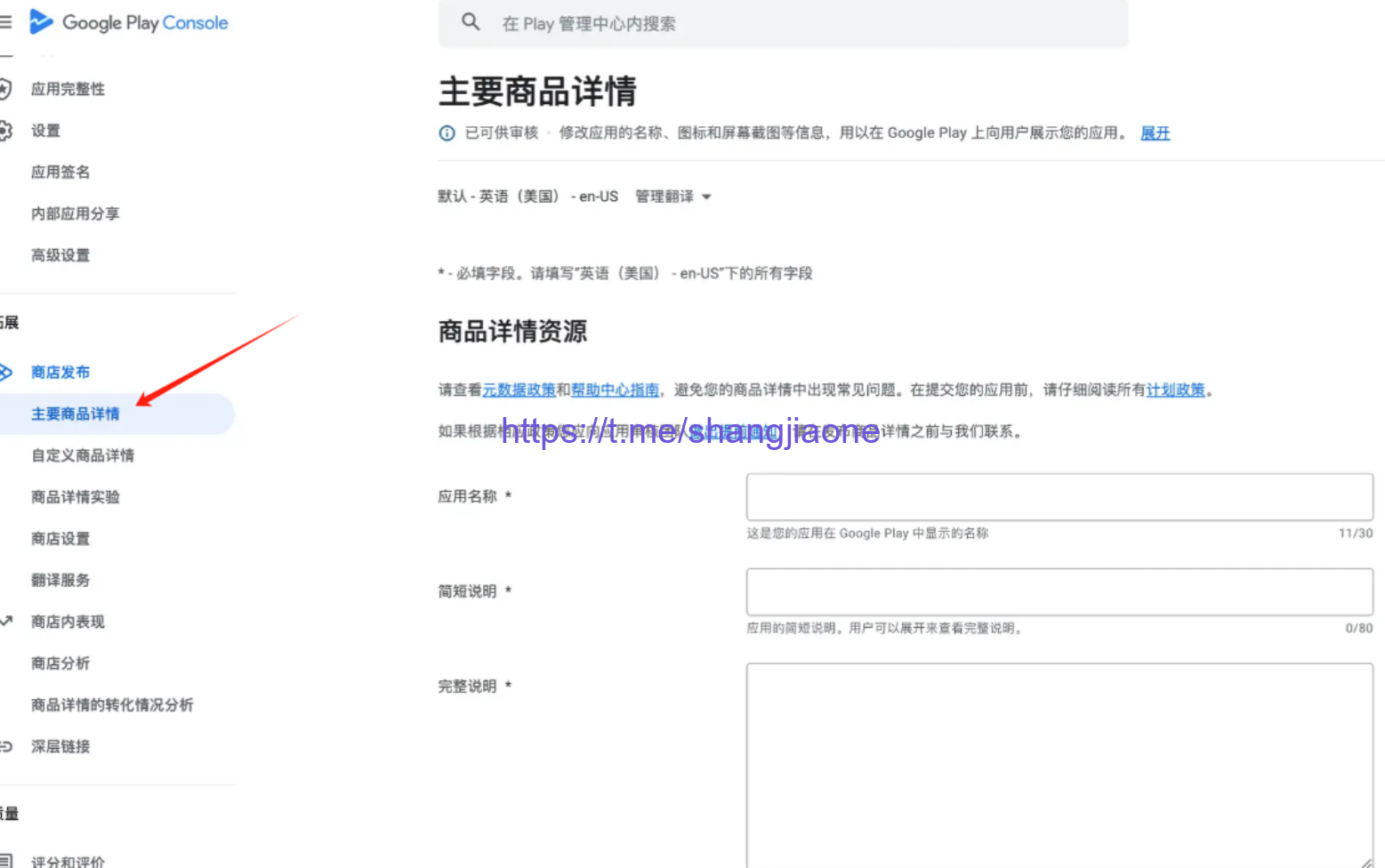
4,填写应用信息
在左侧导航栏,选择 商店发布 > 主要商品详情。
填写描述
填写对应用的简短说明和完整说明等内容。
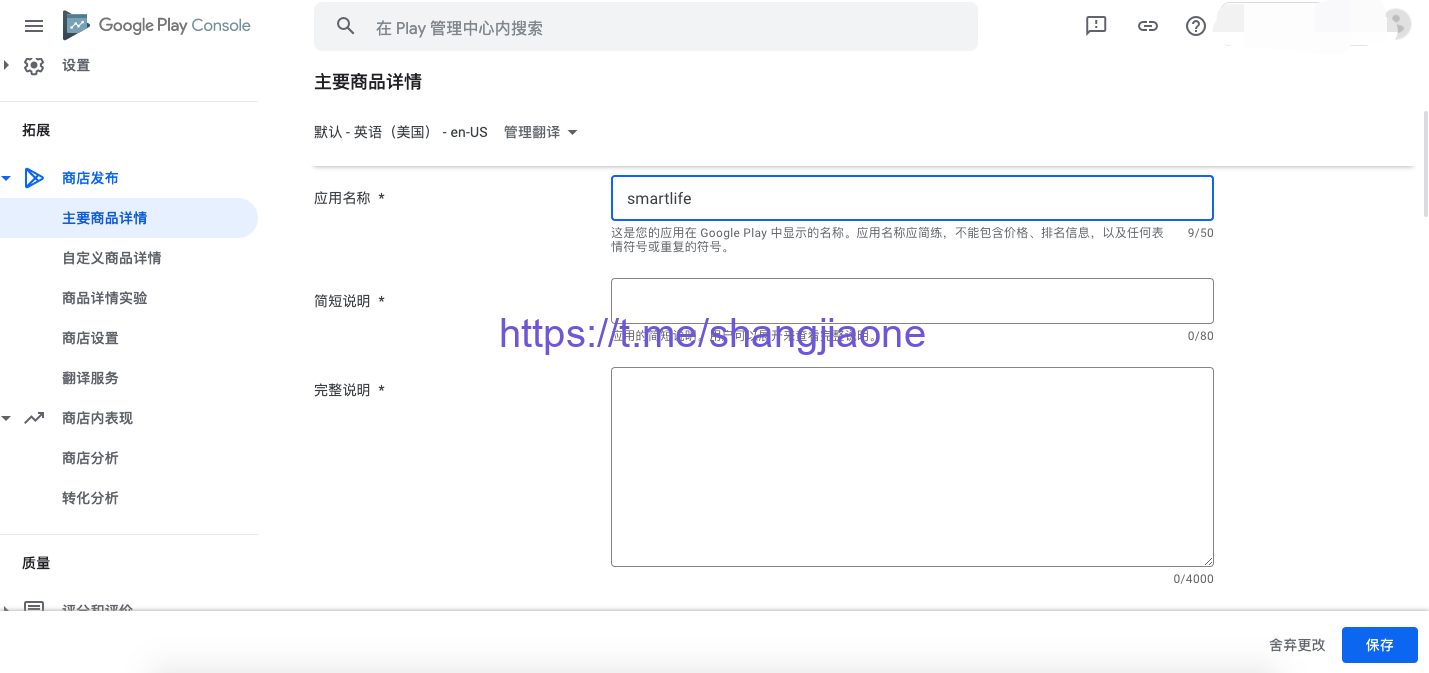
上传预览图
-
-
在 应用图标 处上传应用 logo,尺寸要求为 512 × 512 像素,PNG 或 JPEG 格式均可。
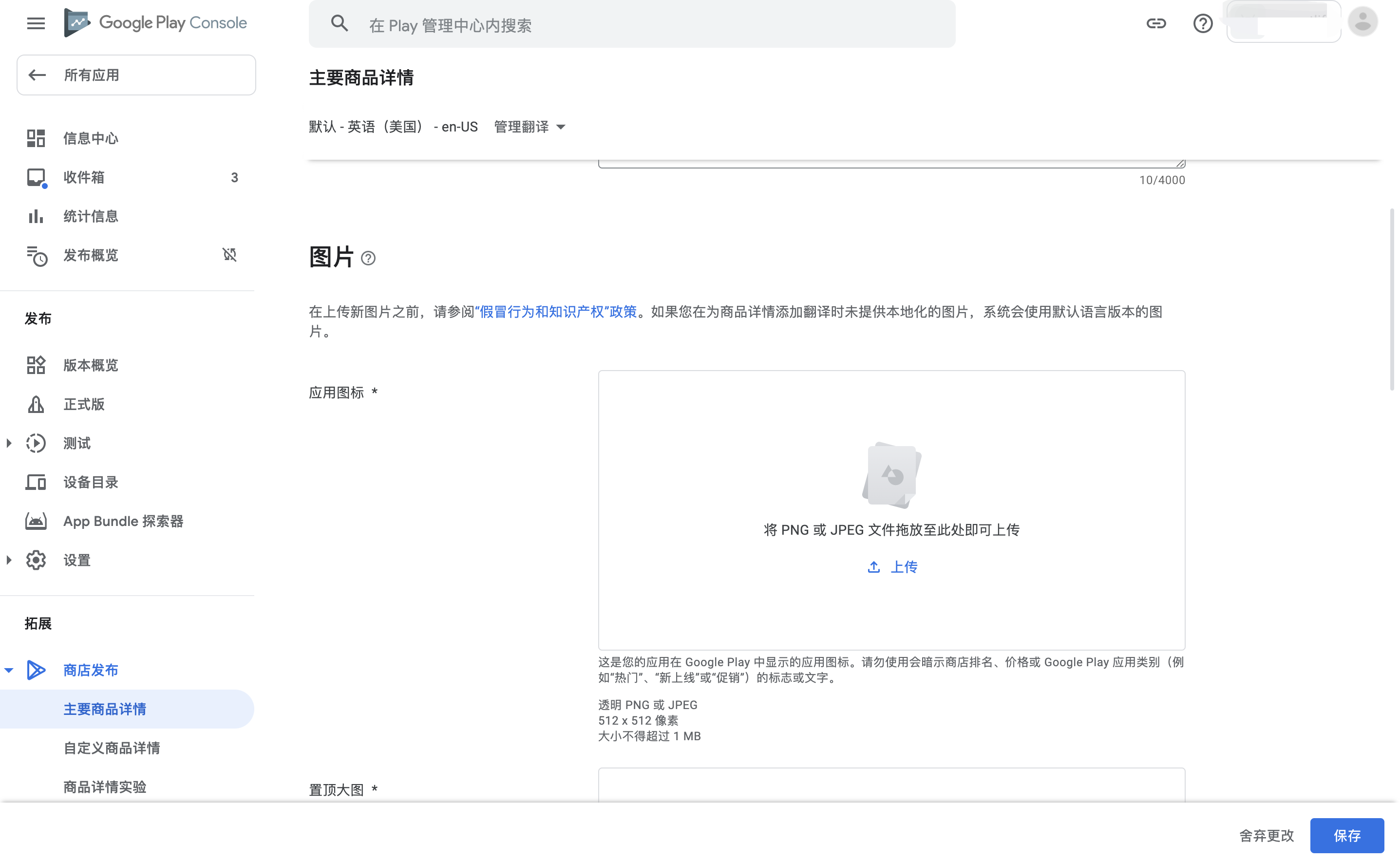
-
在 置顶大图 处上传宣传图片,尺寸要求为 1024 × 500 像素,无 Alpha 通道格式的图片,建议选择 JPEG 格式。
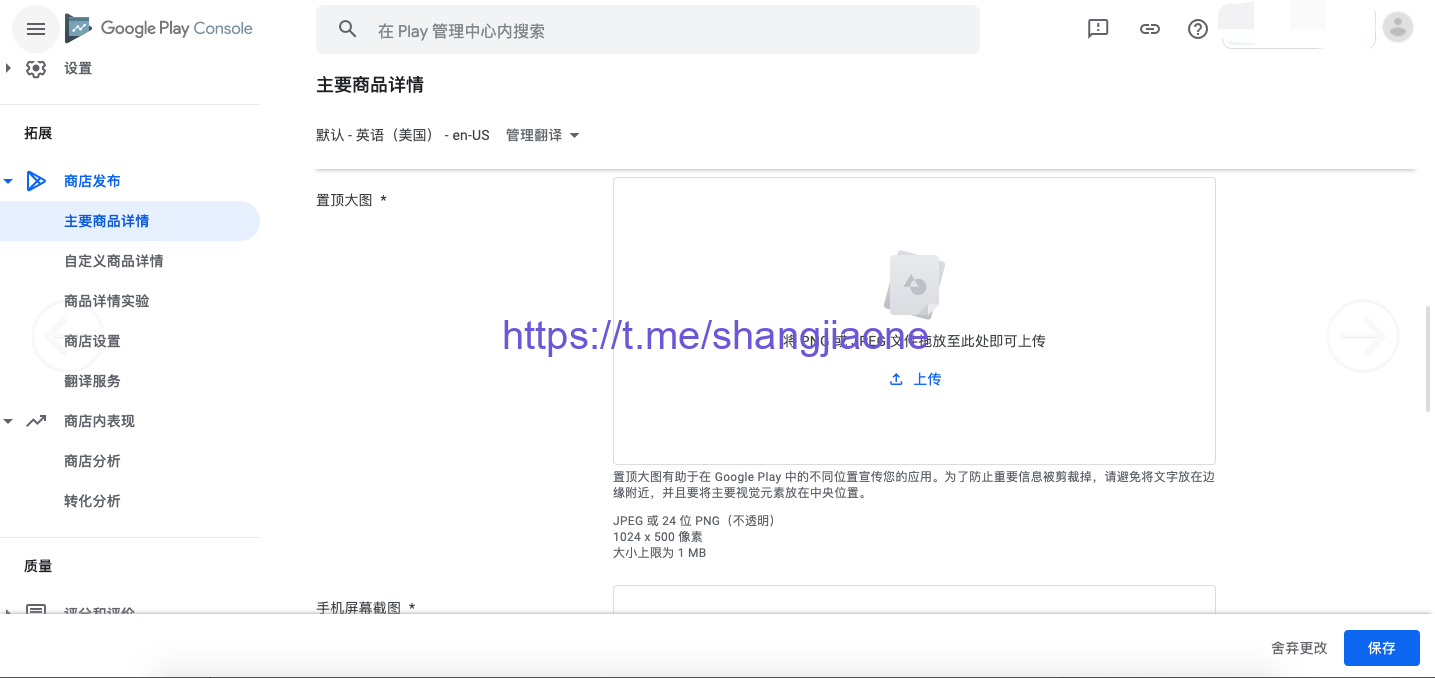
-
应用内容
在左侧导航栏,选择 应用内容,依次填写隐私政策、广告、应用访问权限、内容分级、目标受众群体和内容、新闻应用。
设置商店
-
左侧导航栏选择商店设置。
-
在 应用类型 处选择 应用。
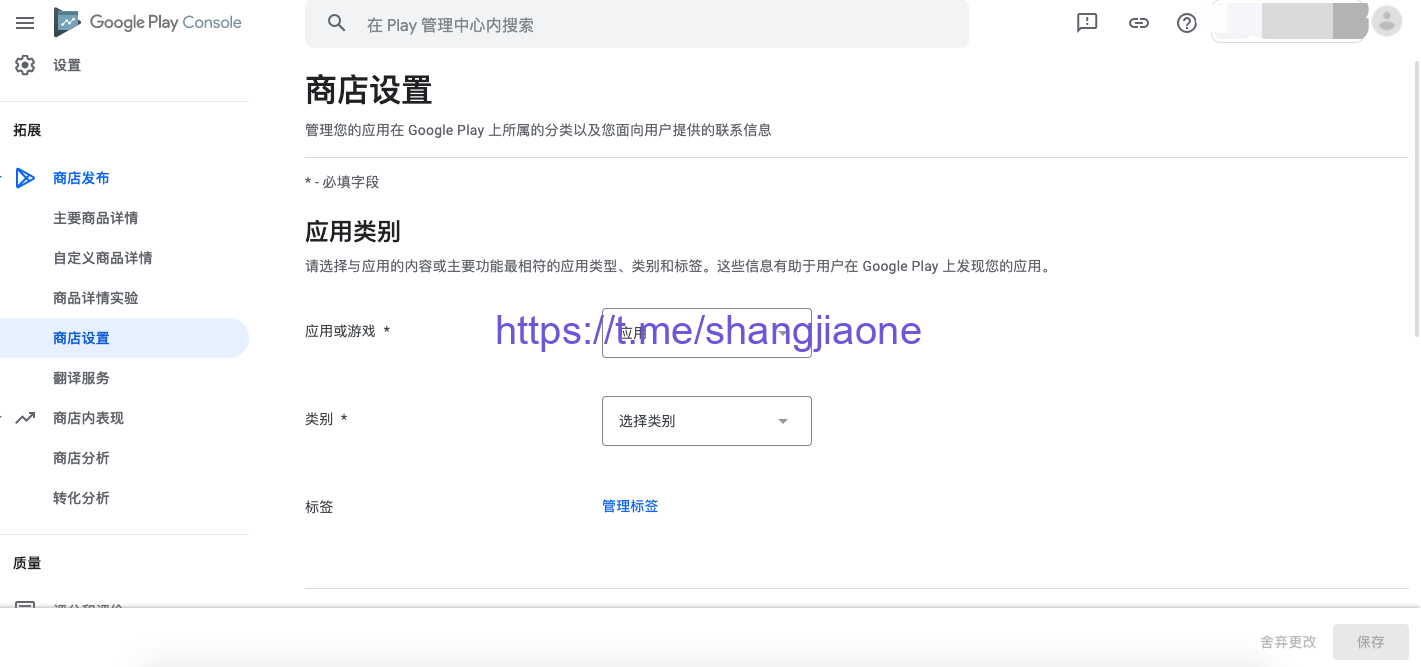
-
在 类别 处选择 工具。
-
在 网址 处可以设置为官网,也可以为技术支持网址。
-
在 电子邮件地址 处建议设置为可对外公开的邮件地址。此地址会在谷歌市场对用户展示。
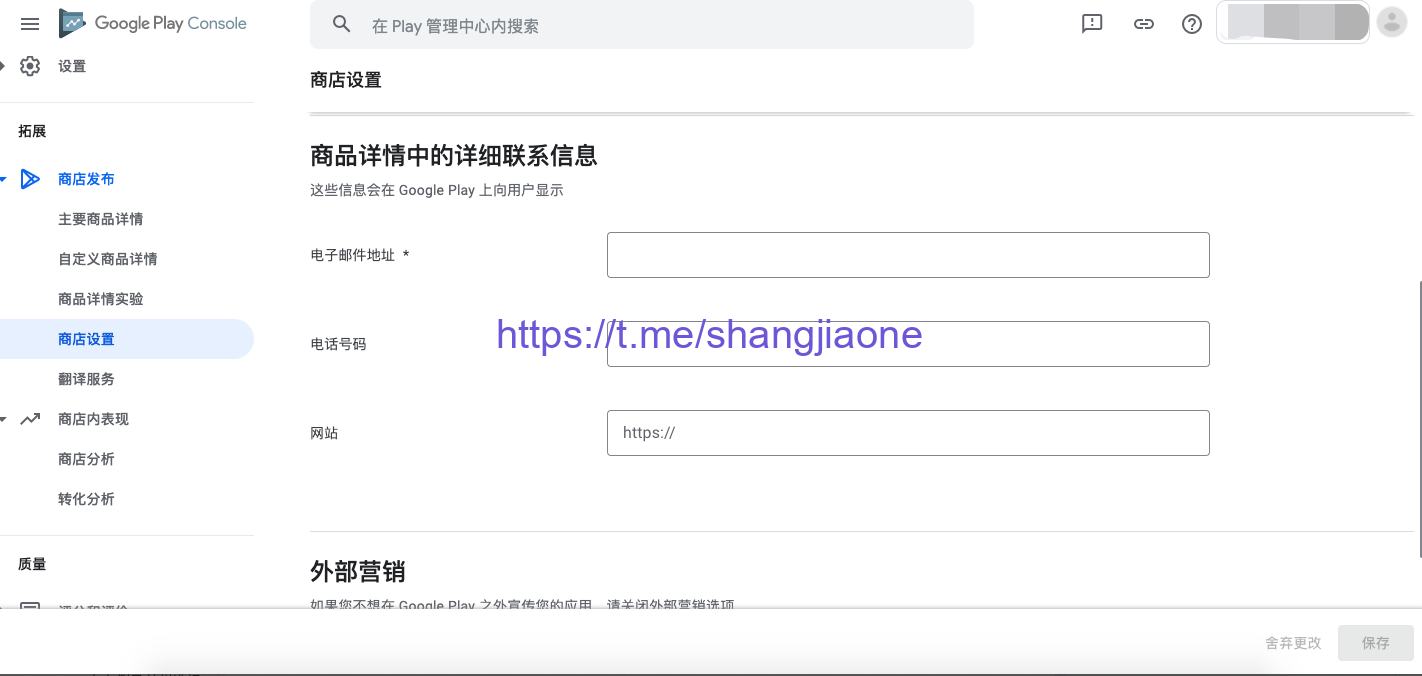
提交版本上架
上架过程很简单,按照初始设置里的首要步骤一步一步操作即可。如下图
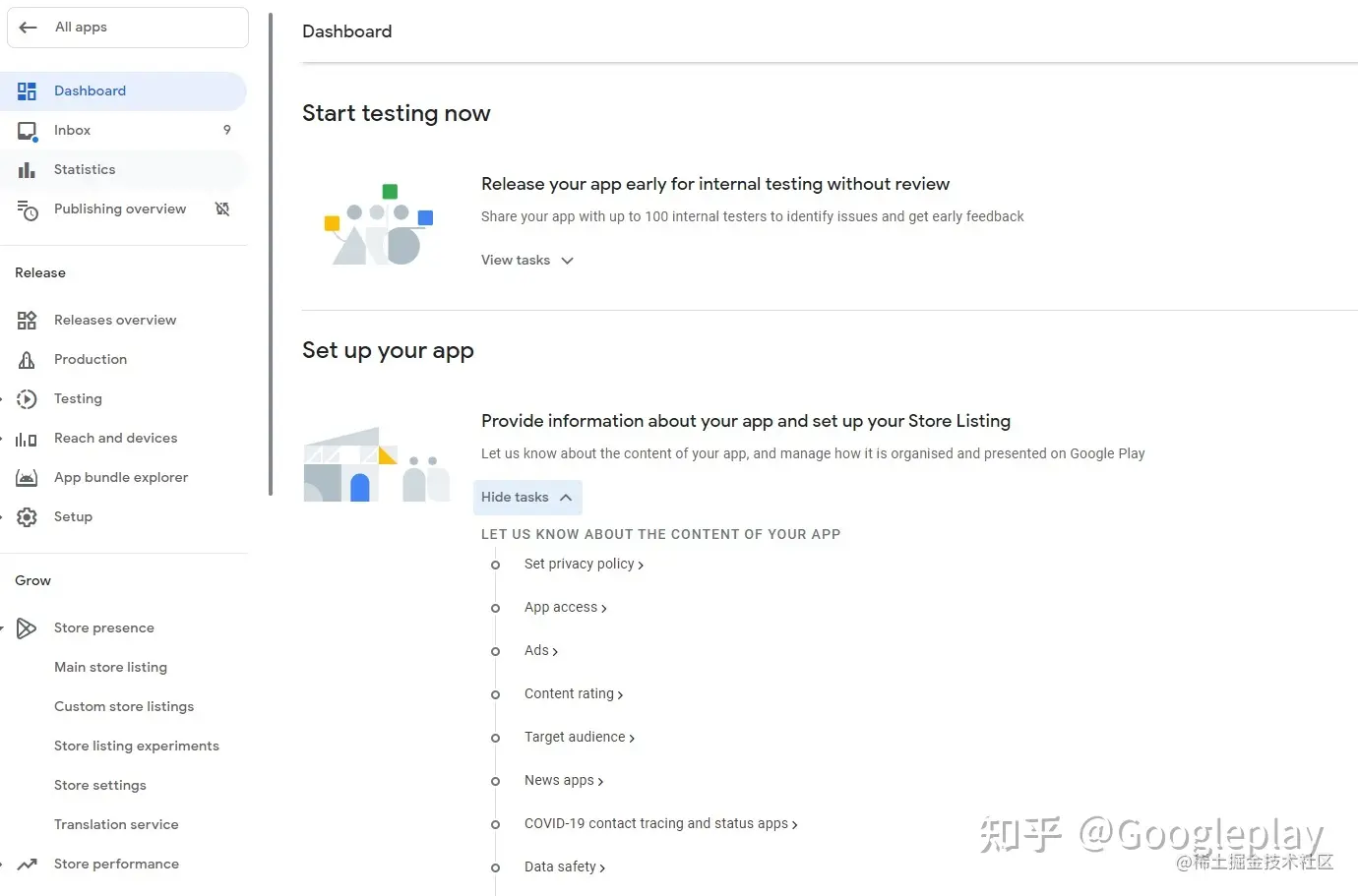 这里尤其需要关注的是“内容分级”部分,分级错误会导致应用/游戏审核失败。
这里尤其需要关注的是“内容分级”部分,分级错误会导致应用/游戏审核失败。
Google Play的“内容分级”是通过自主填写问卷的方式,由系统得出一个分级标准,提审之前可以多次修改,一般同一类的产品分级都是差不多的。
各发布版本的不同之处
测试部分包括【内部测试】、【封闭式测试】和【开放式测试】,可以根据您的需求选择:
【内部测试】:利用内部测试,您可以让最多 100 位测试人员测试您的应用,以便排查问题并从您的团队收集早期反馈。
【封闭式测试】:利用封闭式测试,您可以让更多测试人员测试您的应用。您可以使用电子邮件地址或 Google 网上论坛来控制访问权限。
【开放性测试】:如果您推出开放式测试,任何用户都可以在 Google Play 上参与您的测试。用户可以提供反馈,但其反馈不会影响您的公开评分。
选取国家的时候记得将中国选上,不确定play是怎么判断区的,可能是根据登录的google来判定分区的,并不会根据ip,因为最开始我没选中国,一直都搜索不到。
发布成功后,后台显示如下图, 截图的是2025年最新版的后台,如果看到其他类型的截图基本都是老版本了。
游戏/APP成功上架后,在信息中心就可以看到自己的产品了。
三、版本更新的注意事项
这里再补充两点容易忽略的小细节:
1. 版本号
2. App Bundle探索器
3. 后台中英文切换
每一次更新版本都需要提升版本号,不然是无法上传新版本的.
2.App Bundle探索器
GP后台的App Bundle探索器说白了就是个版本记录器,但这里有个坑是,如果你上传了新版本的包,即使没有发布,你也舍弃了该版本,仍会记录在App Bundle探索器里。
你再次上传这个新版本的包,就会提示你“版本号已存在”。此时你需要删除App Bundle探索器之前未发布的版本,才能重新上传这个新版本。
3.后台中英文切换
这个语言的切换我感觉也非常反人性,我第一次改的时候把GP后台翻了个底朝天都没找到。
谷歌开发者后台的语言是跟着谷歌账号走的,所以把谷歌账号的语言改成中文,开发者后台的语言也就自动切换了!
4.隐私链接
如果你的应用和游戏会获取一些用户的隐私权限,比如说手机号啊、通讯录之类的,就要记得上传隐私链接,如果你没有服务器可以架网页的话,也可以用取巧的方法托管到三方平台上。
5.安卓 14 新政要求
根据 Google 新政要求,若您的 App 是基于安卓 14 构建的,且硬件产品需要 App 拥有从后台唤起并发起视频呼叫能力(涉及品类包含门铃、可视门锁或者带屏幕控制的 IPC 设备等),为了配合审核,需要单独拍摄视频供 Google 审核,入口 Google Play Console > 应用内容 > 前台服务权限。
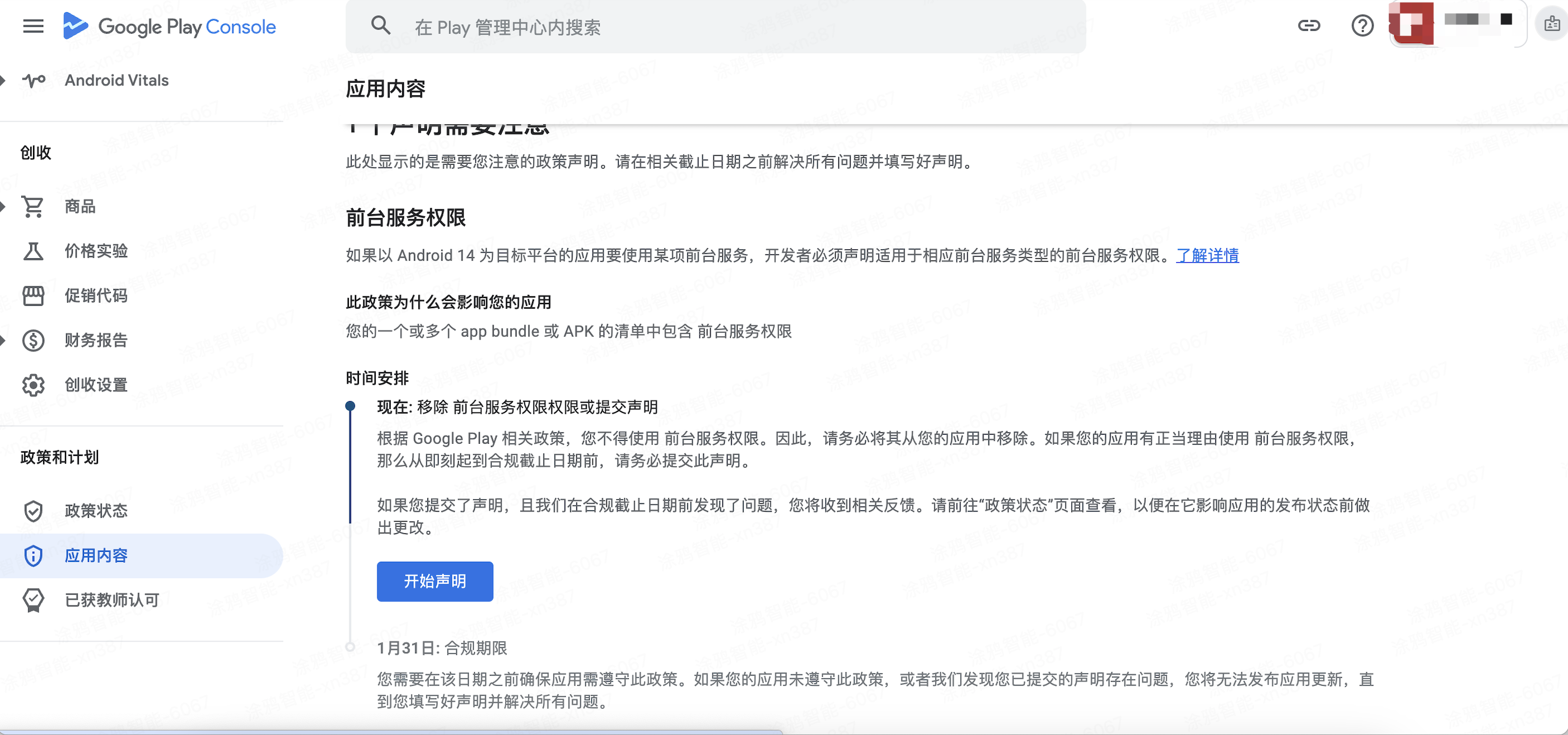
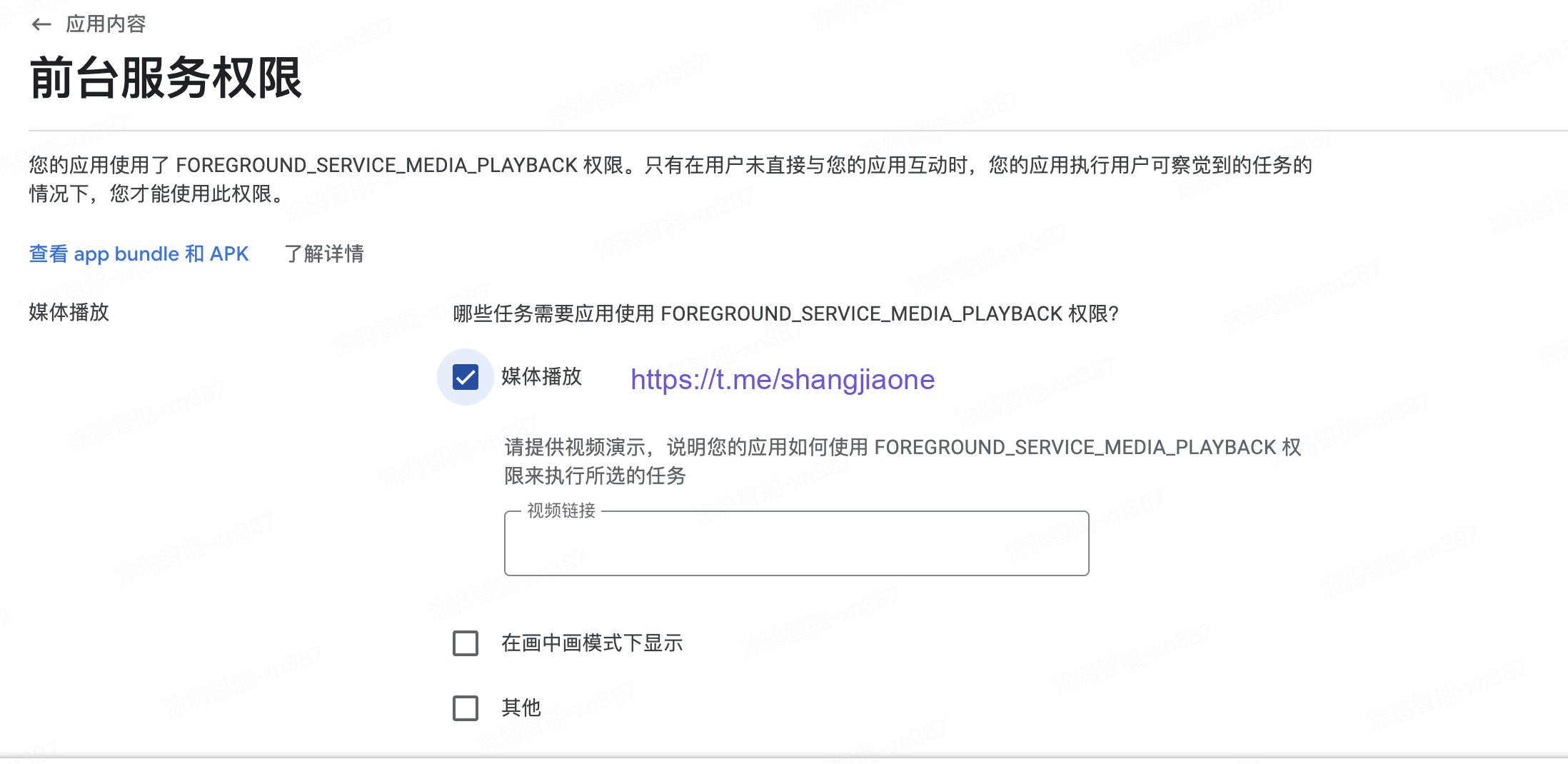
-
哪些任务需要使用 FOREGROUND_SERVICE_MEDIA_PLAYBACK 权限? 选择 媒体播放。
-
请将拍摄的视频上传 YouTube 或者海外视频网站,生成链接发给 Google。
-
单击此处,可查看参考视频。由于视频中要显示贵司 App,请勿将此视频直接复制给 Google。
涂鸦 OEM App v5.8.0 及以上已经适配安卓 14。
若您销售的产品不涉及相关品类,不涉及到此功能,则在 涂鸦开发者平台,选择 App > App 开发 > 功能配置 > 是否允许Android申请前台服务媒体播放权限,关闭该权限后,重新构建 App 后上架。